De flesta Android-användare startar applikationer från enhetens startskärm eller listan över alla applikationer.
Launchers är utformade för att göra detta bekvämare, till exempel för att ge åtkomst till alla applikationer var som helst på systemet.
Hangar är en sådan startapp som bifogar genvägar till Android-meddelandefältet. Eftersom aviseringar är tillgängliga oavsett vad du gör på enheten ger det dig snabb åtkomst till ofta använda eller populära applikationer.
Appen kräver ytterligare två behörigheter av intresse. Köp i appen som används för donationsalternativet i appen - själva appen är gratis att använda och utan reklam - och enhets- och apphistorik som den använder för att fylla i applistan.
När du startar Hangar för första gången på din Android-enhet blir du ombedd att ge den behörighet att få tillgång till enhetens användningsinformation som den använder för applistan.
Det verkar nödvändigt att aktivera detta i början eftersom inga genvägar verkar visas annars. Du kan inaktivera funktionen senare, men när du är klar med att konfigurera Hangar.
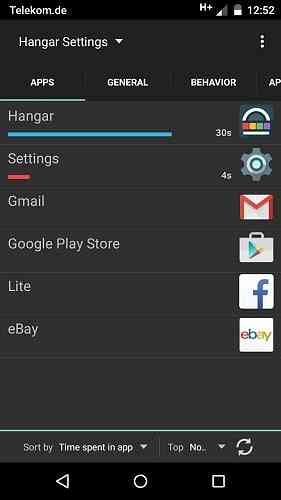

Som nämnts tidigare kommer det första urvalet av applikationer från den informationen och om du låter det vara så kommer Hangar automatiskt att fylla i genvägslistan enligt det.
Appen levereras med ett alternativ att fästa valda appar som genvägar som förhindrar att dessa genvägar tas bort även om andra applikationer används oftare på enheten. För att fästa en applikation öppnar du Hangars app-flik och trycker länge på en app som listas där för att visa snabbmenyn som visar pin-alternativet.
En av styrkorna med applikationen är att du kan anpassa genvägsområdet efter dina önskemål. Den levereras med tre alternativ för att visa ytterligare genvägar i meddelandefältet. Den första kallas flera sidor. Det lägger till en ny sidikon i slutet av fältet som du använder för att navigera mellan sidor.
Den andra lägger till en andra rad till startprogrammet som fördubblar antalet appgenvägar på samma sida och den tredje antalet appar som visas i en rad.
Standardvärdet är inställt på sju som du kan öka till tio eller minska till tre. Standardbeteendet är att välja rätt antal genvägar baserat på enhetens skärmstorlek automatiskt.
Flera utseende relaterade preferenser är också tillgängliga. Det är till exempel möjligt att ändra platsen för genvägar från botten av meddelandefältet till toppen av den, för att inaktivera viktad sortering som sorterar appar efter mest använda och recency som standard, bakgrundsfärg eller att ändra appikonsstorlek medelstora till små eller stora.
Ett annat användbart alternativ, åtminstone om du låter programmet hantera fyllningen av genvägsfältet, är att svartlista appar som du inte vill listas på. Detta hanteras också på appfliken i inställningarna.
Dom
Funktionaliteten den ger fungerar bra och låter dig öppna appar med bara en sveprörelse och ett tryck oavsett vad du gör på din enhet.
Det som saknas enligt min mening är ett alternativ att inaktivera användningsstatistik direkt och välja appar från en lista över alla installerade applikationer manuellt istället.
 Phenquestions
Phenquestions


